Definición de opciones de filtro de origen para Financial Management
Al definir los detalles de la regla de carga de datos, puede especificar varias opciones de extracción de datos.
Para los asientos, estos se extraen en función del Escenario, Año, Período, Entidad y Valor.
Para los datos (incluidos los miembros de valor registrados en diario), todas las dimensiones se pueden filtrar por cualquier miembro o varios miembros.
Puede seleccionar un miembro individual. Si no selecciona miembros específicos, el sistema presupone que usted desea extraer todos los miembros de la dimensión. Pero si selecciona miembros específicos, aparece un signo más (+) al lado de la dimensión para señalar que se han realizado varias selecciones.
Para definir las opciones del filtro de origen para los sistemas de origen:
- En el separador Flujo de trabajo, en Carga de datos, seleccione Regla de carga de datos.
- En Regla de carga de datos, seleccione la regla de carga de datos.
- Seleccione el separador Opciones de origen.
- Haga clic en Agregar.
- En el área Filtros de origen, haga clic en Agregar.
- Seleccione el nombre de dimensión.
- En Condición de filtro introduzca el nombre de miembro o especifique la condición de filtro.
Por ejemplo, introduzca un nombre de miembro o una condición de filtro mediante la sintaxis de Oracle Hyperion Financial Management. Según la dimensión, puede seleccionar uno o más miembros como una condición de filtro utilizada para extraer datos de presupuesto. Por ejemplo, para la dimensión Entidad puede seleccionar los siguientes miembros: E1, E5 y E6.
También puede utilizar el selector de miembros para seleccionar el miembro:
-
Haga clic en
 (Seleccionar) para mostrar la pantalla Selección de miembros y seleccionar un miembro mediante el selector de miembros. A continuación, haga clic en Aceptar.
(Seleccionar) para mostrar la pantalla Selección de miembros y seleccionar un miembro mediante el selector de miembros. A continuación, haga clic en Aceptar.Aparecerá el cuadro de diálogo Selector de miembros. El selector de miembros permite ver y seleccionar miembros de una dimensión. Para expandir y contraer los miembros de una dimensión, haga clic en
 .
.El cuadro de diálogo Selector tiene dos paneles: todos los miembros de la dimensión se muestran a la izquierda y las selecciones a la derecha. En el panel izquierdo, en el que aparecen todos los miembros disponibles de la dimensión, se muestran el nombre del miembro y una descripción breve si está disponible. En el panel derecho, en el que aparecen las selecciones, se muestran el nombre del miembro y el tipo de selección.
Puede hacer clic en
 (Refrescar) para mostrar la última lista de miembros.
(Refrescar) para mostrar la última lista de miembros.Nota:
Asigne filtros a las dimensiones. Si no asigna filtros, también se recuperan los números de los miembros de resumen.
Nota:
Para realizar una sincronización de datos mediante una lista de miembros como filtro para Financial Management, puede escribir la lista de miembros en el cuadro de filtro. En este caso, puede seleccionar la lista de miembros en el selector de miembros en Oracle Hyperion Financial Data Quality Management, Enterprise Edition. Si desea usar una lista de miembros en FDMEE para extraerla de Financial Management, utilice la siguiente sintaxis:{MemberListName}. (Debe usar listas de miembros solo con miembros de nivel base para no realizar un recuento doble de ningún elemento.)Para utilizar el selector de miembros:
En la lista de dimensiones y miembros disponibles de la izquierda, seleccione un miembro y haga clic en
 . El miembro se mueve hacia la derecha y muestra la opción seleccionada en la columna Tipo de selección. Por ejemplo, "Descendants" aparece en la columna Tipo de selección.
. El miembro se mueve hacia la derecha y muestra la opción seleccionada en la columna Tipo de selección. Por ejemplo, "Descendants" aparece en la columna Tipo de selección.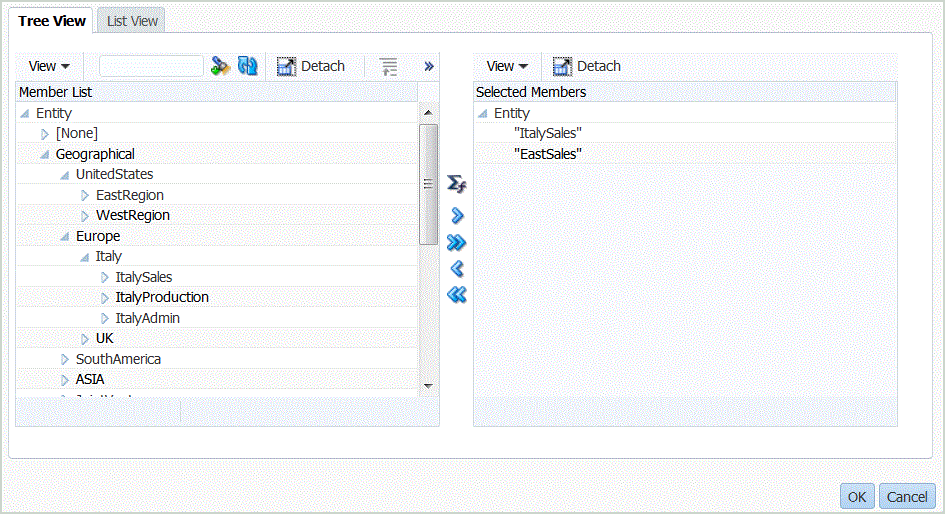
Para anular la selección de un miembro de la lista de miembros, haga clic en

Para aplicar una función a un miembro, seleccione el miembro en el panel izquierdo y, a continuación, haga clic en

.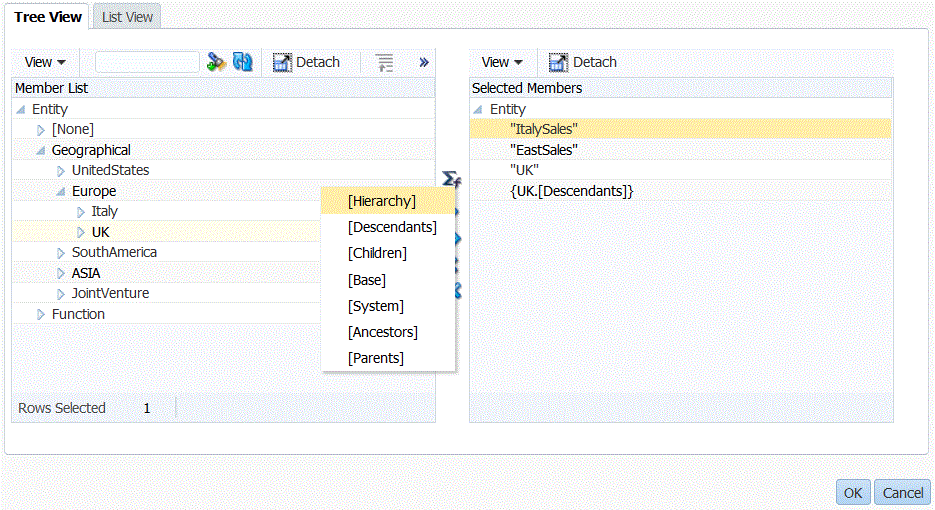
Sugerencia:
Para borrar todos los miembros de la lista de selecciones, haga clic en
 .
. - Haga clic en Aceptar dos veces para continuar definiendo los detalles de filtro de origen.
El miembro seleccionado se muestra con la sintaxis de Oracle Essbase en el campo Condición de filtro.
- Haga clic en Guardar.
-